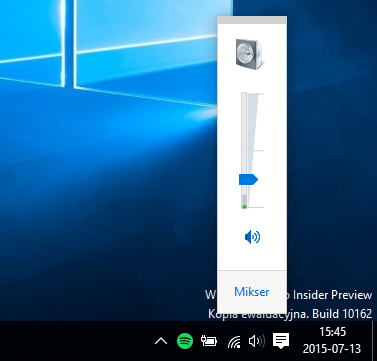В Windows 10 значок и панель регулировки громкости изменились. Прежде всего, теперь он более минималистский и горизонтальный, но имеет один минус — в нем нет ссылки на микшер, чтобы настроить объем отдельных приложений. Посмотрите, как восстановить старую панель тонов в Windows 10.
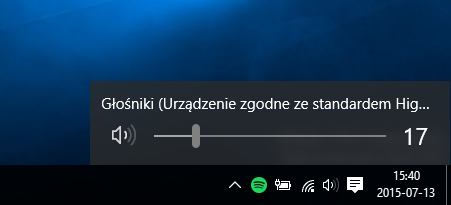
Конечно, все еще в Windows 10 есть возможность доступа к громкоговорителю, но вам нужно сделать это через контекстное меню — сначала нужно щелкнуть правой кнопкой мыши по значку динамика, а затем выбрать «Открыть объемный микшер».
Однако, если вы привыкли к старой панели томов, где все доступно сразу, вы можете восстановить ее довольно простым способом. Все, что вам нужно, это одно изменение в редакторе реестра.
Восстановить старый том в Windows 10
Нажмите комбинацию клавиш Windows + R, затем введите regedit в начальном окне и нажмите клавишу Enter.
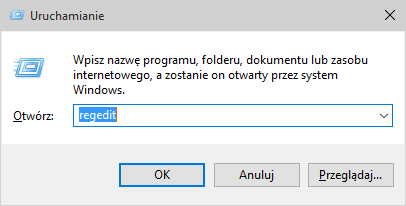
Откроется окно редактора реестра. Используйте боковое меню, чтобы перейти к:
HKEY_LOCAL_MACHINE \ Программное обеспечение \ Microsoft \ Windows NT \ CurrentVersion \ MTCUVC
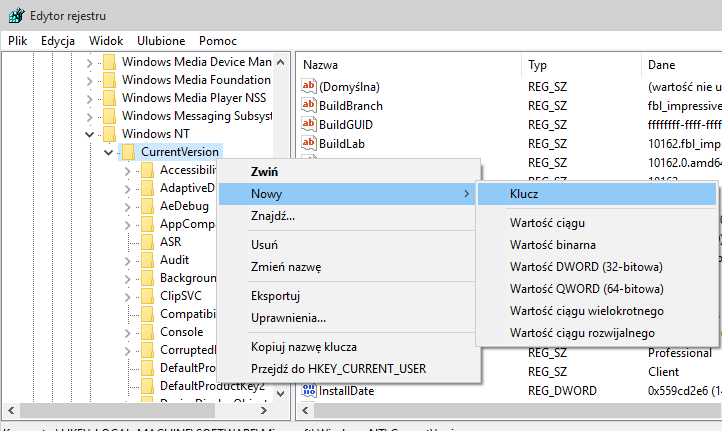
Если нет ключа MTCUVC, он должен быть создан — для этого щелкните правой кнопкой мыши на «CurrentVersion» и выберите «New> Key».
Выберите ключ MTCUVC слева. В правой части окна будут отображаться значения, принадлежащие этому ключу. Мы должны создать свой собственный — щелкните правой кнопкой мыши в пустом пространстве справа, а затем выберите «Создать»> «DWORD (32-разрядное значение)».

Мы даем ему имя EnableMtcUvc и оставляем значение по умолчанию, равное 0. Теперь мы можем закрыть окно редактора реестра и перезагрузить компьютер. После перезагрузки компьютера и нажатия на значок динамика мы заметим, что классическая панель тонов отображается со ссылкой на микшер.